Libere um pouco de memória em seu navegador Chrome com este recurso
- Se você estiver usando o Google Chrome, é provável que tenha muitas guias abertas a qualquer momento.
- Isso pode fazer com que o navegador use mais memória do que o necessário, o que, por sua vez, afeta o desempenho.
- Compartilhamos um recurso que pode ajudar você a economizar memória e melhorar o desempenho durante a navegação.
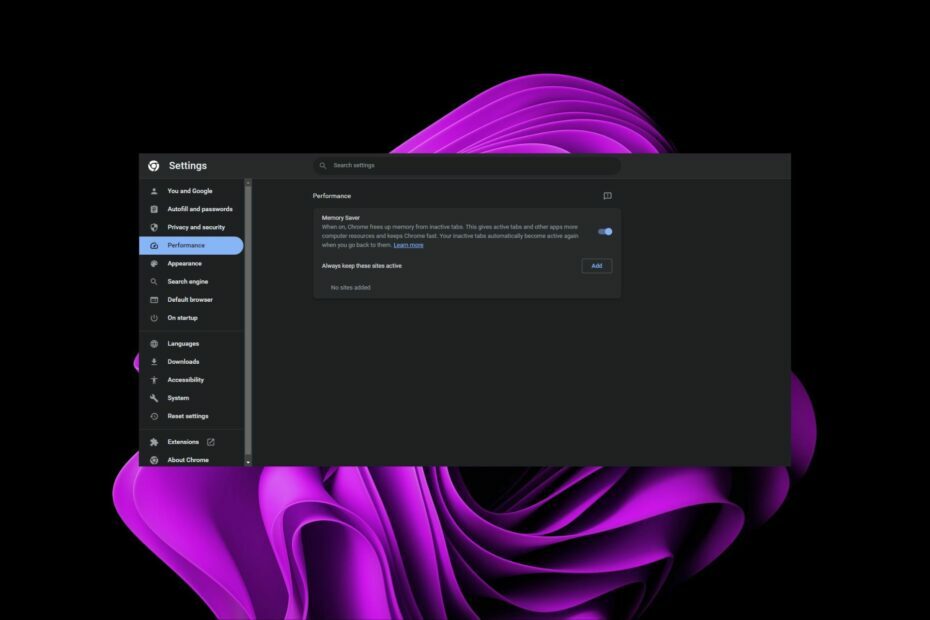
xINSTALE CLICANDO NO ARQUIVO PARA DOWNLOAD
- Baixe o Fortect e instale-o no seu PC.
- Inicie o processo de digitalização da ferramenta para procurar arquivos corrompidos que são a origem do seu problema.
- Clique com o botão direito em Iniciar reparo para que a ferramenta possa iniciar o algoritmo de fixação.
- Fortec foi baixado por 0 leitores deste mês.
Seu O PC provavelmente está com pouca memória algumas vezes. E você tomou a iniciativa de reduzir os processos que consomem muita RAM em seu sistema. Agora, há um recurso que foi enviado no Google Chrome conhecido como economizador de memória.
Se você costuma ter várias guias abertas simultaneamente, sabe que elas podem atrasar e não responder. Esse recurso pode economizar um pouco de memória e manter as coisas funcionando sem problemas. Descubra como habilitá-lo aqui.
Por que o Chrome está usando 50% da minha memória?
O Chrome é um devorador de memória. Não é só você, são todos os outros também. Às vezes, o navegador pode usar 50% ou até 100% da memória do seu computador e travar todo o sistema.
Se você tem muitas abas abertas no Chrome ou usa extensões que guardam seu próprio histórico, isso pode causar problemas no funcionamento do seu computador de forma suave e rápida.
você pode notar lentidão ao abrir novas abas ou alternando entre eles. Isso ocorre porque esses processos demoram mais devido às guias extras em segundo plano mantidas ativas.
Sabe-se que o uso de memória do Chrome está fora do comum há muito tempo. E é por causa de sua arquitetura de uso intensivo de memória. Cada guia e extensão, bem como o próprio navegador, são executados em seu próprio processo.
Existem também alguns recursos integrados que podem fazer com que seu navegador consuma mais RAM ao longo do tempo. Isso dificulta a execução de outros programas, pois eles não têm acesso à memória de que precisam.
Felizmente, o Chrome introduziu um recurso de economia de memória que ajuda a aliviar a memória deficiente e aprimorar sua experiência de navegação.
Como funciona a economia de memória do Chrome?
O economizador de memória no Chrome é um recurso que permite limitar a quantidade de RAM que seu navegador usa. Isso pode ajudar a melhorar o desempenho e reduzir o consumo de memória ao jogar ou executar outros aplicativos que usam grandes quantidades de RAM.
Ele funciona descartando as guias menos importantes para liberar RAM, o que pode ser útil quando ficar sem memória.
Dica de especialista:
PATROCINADAS
Alguns problemas do PC são difíceis de resolver, especialmente quando se trata de arquivos de sistema ausentes ou corrompidos e repositórios do Windows.
Certifique-se de usar uma ferramenta dedicada, como proteger, que verificará e substituirá seus arquivos quebrados por suas novas versões de seu repositório.
Quando você abre uma nova guia, o navegador verifica as guias existentes e fecha as que não são mais necessárias.
Isso pode ajudar com problemas de memória em computadores de baixo custo, mas também significa perder qualquer estado associado a essas guias.
Como ativar a economia de memória no Chrome?
- Navegue até o navegador Chrome e clique nas três reticências.
- Selecione Configurações.
- Clique em Desempenho e ativar Economia de memória.

- Se você quiser que alguns sites específicos não sejam afetados pelo recurso de economia de memória, clique em Adicionar ao lado de Sempre mantenha esses sites ativos.

Se, por algum motivo, as configurações de desempenho do Chrome estiverem ausentes, você pode estar usando uma versão desatualizada do navegador. Verifique se há atualizações disponíveis ou reinstale seu navegador para registrar novas atualizações.
- 5 maneiras de corrigir o erro de memória insuficiente do visualizador de fotos do Windows
- Correção: o Internet Explorer não está baixando o Chrome
- Quer ver o efeito Mica da Microsoft no Chrome? Veja como
- Como adicionar o Chrome à sua área de trabalho [4 maneiras rápidas]
Quais são as desvantagens de economizar memória no Chrome?
Leva mais tempo para carregar as páginas quando você as abre novamente depois de fechá-las porque elas precisam ser recarregadas do zero depois que o protetor de memória as fecha.
Isso é especialmente verdadeiro se a página tiver muitas imagens ou vídeos. Esses arquivos serão baixados novamente quando você os abrir, portanto, levará mais tempo para carregar essas páginas do que se fossem abertas normalmente sem usar o economizador de memória.
Outra desvantagem é que não funcionará em todos os casos e pode causar falhas no navegador. Um bom exemplo é quando você tem muitas abas abertas ao mesmo tempo ou se está executando um script que requer mais memória do que a disponível em seu computador.
Isso pode causar o navegador travar porque não tem memória suficiente para continuar rodando.
Além disso, algumas extensões podem não funcionar corretamente porque precisam acessar todas as guias simultaneamente ou não podem ser usadas quando executadas em processos separados.
Por fim, você deve considerar se vale a pena ativar o recurso de economia de memória do Google Chrome.
Você pode abrir algumas abas de cada vez se o seu navegador ficar extremamente lento ou usar Extensões de tela dividida do Chrome para visualizar abas diferentes simultaneamente.
Você já usou o recurso de economia de memória do Google Chrome? Existe uma diferença entre habilitá-lo ou desativá-lo? Adoraríamos receber seus comentários sobre sua experiência, então deixe-nos um comentário abaixo.
Ainda está com problemas?
PATROCINADAS
Se as sugestões acima não resolverem seu problema, seu computador pode ter problemas mais graves no Windows. Sugerimos escolher uma solução completa como proteger resolver problemas com eficiência. Após a instalação, basta clicar no botão Ver&Corrigir botão e, em seguida, pressione Iniciar reparo.